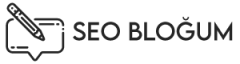WordPress s?f?rlama WordPress’te fabrika ayarlar?na dönmek olarak adland?r?labilir. Bu i?lem genellikle WordPress üzerinde site haz?rlarken ve i?lem yap?l?rken yap?lan hatalar?n çok fazla olmas? durumunda yap?l?r.
Genellikle WordPress tema ve eklentilerden kaynaklanan hatalarda s?f?rla tercih edilir. Tüm i?lemlerin tek tek iptal edilmesi yerine s?f?rlama yap?larak yeniden WordPress sitesi haz?rlamaya ba?lanabilir. Bu sayede vakit kayb? ortadan kalkarken hatalar?n iptal edilmemesi gibi sorun ya?anmaz.
Ancak bu i?lem s?ras?nda verilerinizin kaybolmas? durumuna kar??l?k verilerinizin yedeklerini alman?z gerekir. Bu sayede s?f?rlama i?leminde veriler kaybolmadan tekrar kullan?labilir. WordPress sitesinin s?f?rlanmas? için cpanel ve wp reset eklentisinden yararlan?l?r.
Bu iki s?f?rlama i?leminin nas?l yap?ld???na dair bilgiler ?unlard?r;
Cpanelden WordPress Sitesi S?f?rlama Nas?l Yap?l?r?
Wordpres s?f?rlama en yayg?n olarak cpanel üzerinden yap?l?r.
Cpanel üzerinden s?f?rlama nas?l yap?l?r bilmiyorsan?z a?a??daki ad?mlar? izleyebilirsiniz;
Cpanel üzerinden veritabanlar? bölümüne ula??n ve Mysql Veritabanlar?n? seçin. Sitenizde kulland???n?z veri taban?n? bularak sa? tarafta yer alan sil tu?una bas?n.
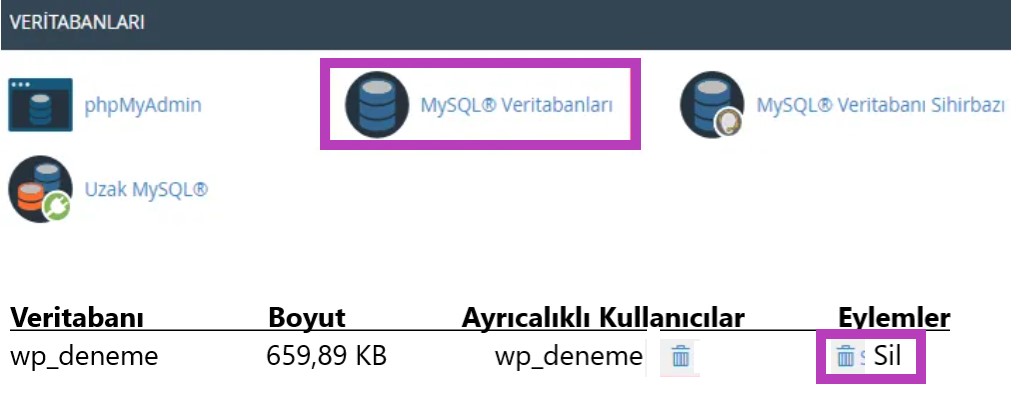
- Silme i?leminin ard?ndan sildi?iniz veritaban?yla ayn? isimde yeni bir veritaban? ve kullan?c?lar ekleyin.
- Bu i?lemin ard?ndan sitenizde bulunan gereksiz dosya ve eklenti silmek için Ftp’den yararlanabilirsiniz.
- Ftp’den sitenize ait dizine ba?lan?n ve public html içerisinde yer alan wp content klasörünü bulun. Klasör içerisinde silmek istedi?iniz tüm dosyalar? seçerek silin.
- Bu i?lemlerden sonra sitenize giri? yaparak WordPress kurulumunu gerçekle?tirin.
WordPress kurulumunu gerçekle?tirdikten sonra WordPress paneline ula??rs?n?z. Bu panel üzerinden s?f?rdan i?lem yapmaya ba?layabilirsiniz.
Wp-Reset Eklentisi ?le S?f?rlama Yapmak
WordPress s?f?rlama yollar?ndan birisi de wp reset eklentisini kullanmakt?r.
Wp reset eklentisini kullanarak s?f?rlama i?lemini ?u a?amalarla gerçekle?tirebilirsiniz;
- ?lk olarak panel üzerinde yer alan Eklentiler bölümüne gidin. Bu bölümden wp reset eklentisini indirin ve kurun.
- Kurulum sonras?nda yönetici panelinizi kullanarak Araçlar/Wp Reset eklentisine ula??n. Site bölümünde yer alan “Reactivate wp reset plugin” seçene?ini i?aretleyin.
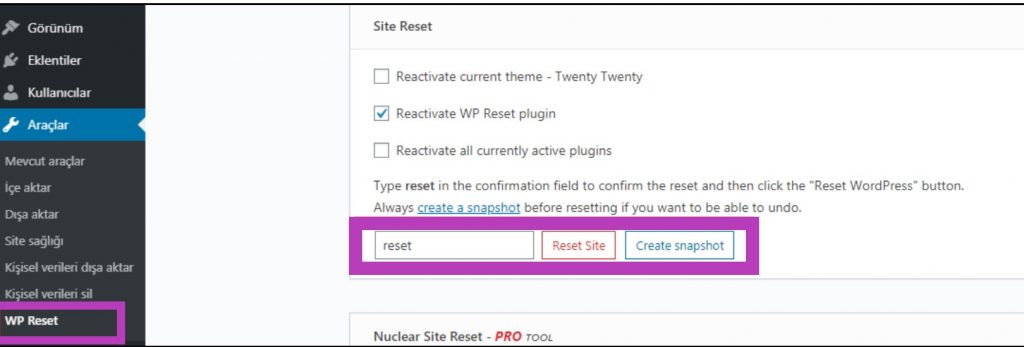
- Ayr?ca reset yazarak Reset Site butonuna t?klay?n.
- Aç?lan ekranda Reset WordPress butonunu t?klay?n.
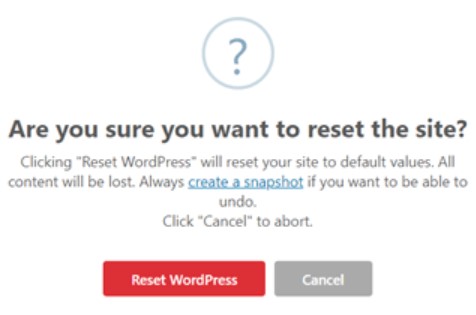
- Tema ve eklentilerin sitenizden silinmesini isterseniz e?er Wp Reset içerisinde yer alan Tools bölümüne girebilirsiniz. Buradan Delete Themes ve Delete Plugins bölümlerini de i?aretleyerek Reset WordPress butonuna basman?z gerekir.
- Bu butona t?klad?ktan sonra sitenin resetlenmesi i?lemi ba?lar. Bir süre sonra s?f?rlama i?leminin ba?ar?l? oldu?unu belirten bir uyar? gelir.
Böylece WordPress sitenizi s?f?rlam?? olursunuz. Daha sonra da WordPress üzerinde yeniden site haz?rlamaya ba?lars?n?z.
WordPressi Resetlemeden Önce Yede?inin Al?nmas?
WordPress reset i?leminin öncesinde verilerin yede?inin al?nmas? gerekir. Bu yedek alma i?lemi ayn? verilerin tekrar kullan?lmas? gerekti?inde veya resetleme i?leminin geri al?nmas? durumunda kullan?l?r.
Bu sebeple s?f?rlama i?lemi öncesinde yedek almak için ?u i?lemleri yapman?z gerekir;
- Yedekleme i?lemi için All in one Wp Migration eklentisinden yararlanabilirsiniz. Bu eklentiyi WordPress yönetim panelinde araçlar bölümünde yer alan eklentiler üzerinden indirebilirsiniz.
- Eklentiyi indirmenizin ard?ndan kurarak eklenti üzerinde yer alan D??a Aktar bölümüne geçin. Bu bölümde Geli?mi? Seçenekler/D??a Aktar?m bölümüne gelin.
- D??a Aktar?m bölümünden Dosya belirleyerek sitenizin yede?ini alabilir ve bilgisayar?n?za indirebilirsiniz.
Sitenizin yede?ini ald?ktan sonra da s?f?rlamay? rahatl?kla yapabilirsiniz. S?f?rlama i?leminin ard?ndan ayn? eklentiyi kullan?p ?çe Aktar diyerek site yede?inizi geri yükleyebilirsiniz.
WordPress S?f?rlama Sonras?nda Yap?lmas? Gereken Ayarlar
WordPress s?f?rlama i?leminde WordPress sitenizin gereksiz temalardan ve eklentilerden kurtularak sorunsuz hale gelmesini sa?layabilirsiniz. S?f?rlama i?leminin ard?ndan ise birtak?m ayarlar? yapman?z gerekir.
S?f?rlama sonras?nda yapman?z gereken ayarlar ?unlard?r;
- Wp reset eklentisi kullanarak s?f?rlama yapaca??n?z zamanda geri dönme ihtimaline kar??l?k bir geri dönü? noktas? olu?turabilirsiniz.
- Bunun için WordPress yönetici panelinden Araçlar/Wp Reset/Snapshot yolunu izlemeniz gerekir.
- Snapshot sayfas?nda yer alan Create Snapshot butonuna basarak geri dönü? noktas? olu?turabilirsiniz.
- Geri dönü? olu?turmak için olu?turdu?unuz geri dönü?e bir isim vermeniz ve tarih belirlemeniz gerekir.
Olu?turdu?unuz geri dönü? sayesinde wp reset i?leminden geri dönmek isterseniz o tarih ve saate geri dönü? yapabilirsiniz.
WordPress’te Yer Alan Eklenti ve Temalardan Kurtulmak Mümkün Mü?
WordPress’te yer alan eklenti ve temalardan WordPress resetleme veya s?f?rlama olarak an?lan i?lem sayesinde kurtulabilirsiniz.
WordPress S?f?rlamada ?çeriklerin Kayb? Ya?an?r M??
WordPress’in s?f?rlanmas? i?leminde içeriklerin kaybedilmesi durumu ya?anmaz. Ancak garantiye almak isterseniz yedekleme yapabilirsiniz.
WordPress S?f?rlamas? ?çin Hangi Eklentiyi Kullanabilirim?
WordPress sitenizdeki gereksiz tema, eklenti veya dosyalar?n s?f?rlanmas? için wp reset eklentisini kullanabilirsiniz.